Зміст

Шрифти операційної системи це той елемент, який завжди знаходиться у нас перед очима, тому його відображення має бути максимально комфортним для сприйняття. У цій статті ми розберемося, як налаштувати шрифт в ОС Windows XP.
Налаштування шрифтів
У Win XP є кілька можливостей зміни розміру та стилю символів. Зробити це можна як для всього інтерфейсу цілком, так і для певних типів вікон. Крім того, Налаштування підлягають підпису значків робочого столу, а також шрифти в деяких системних додатках. Далі ми детально розглянемо кожен з варіантів.
Загальний розмір шрифту
Змінити розмірність написів для всього інтерфейсу системи можна у властивостях екрану.
- Натискаємо ПКМ в будь-якому місці робочого столу і вибираємо відповідний пункт в контекстному меню.
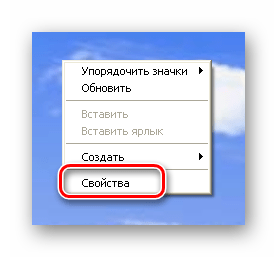
- Переходимо на вкладку»оформлення"
і знаходимо список
" Розмір шрифту»
. У ньому представлені три варіанти:
«звичайний»
(встановлено за замовчуванням),
" Великий»
і
«величезний»
. Вибираємо необхідний і натискаємо
" застосувати»
.
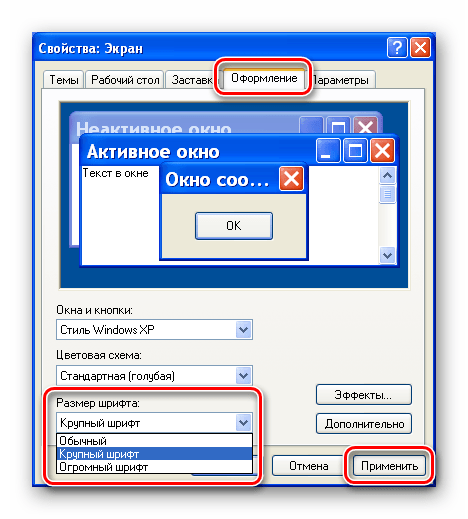
Налаштування шрифту для окремих елементів
На вкладці»оформлення" розташована кнопка »додатково" , яка відкриває доступ до налаштувань зовнішнього вигляду елементів інтерфейсу – вікон, меню, значків і так далі.
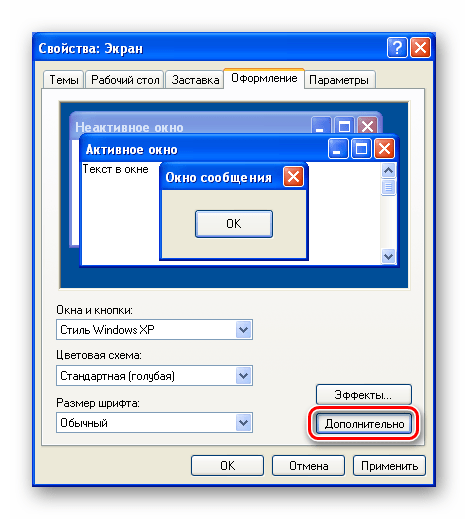
Змінити шрифт можна тільки для деяких позицій в випадаючому списку " елемент» . Наприклад, виберемо »Значок" (маються на увазі іконки на робочому столі).
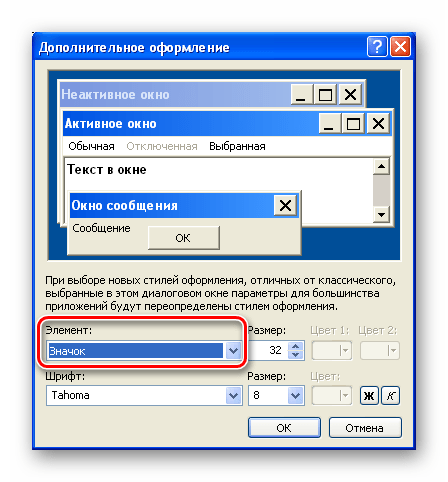
Нижче з'являться (стануть активними) ще два списки, що містять стилі символів і стандартні розміри, а також кнопки»жирний" і »Курсив" . У деяких випадках ще можна вибрати і колір. Зміни застосовуються кнопкою ОК .
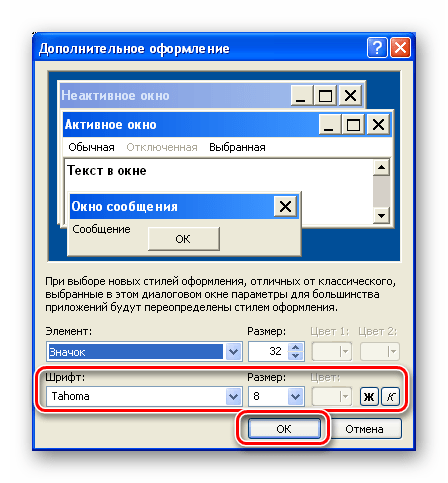
Налаштування шрифту в додатках
Для стандартних програм передбачені свої налаштування. Наприклад, в " блокноті» вони знаходяться в меню " Формат» .
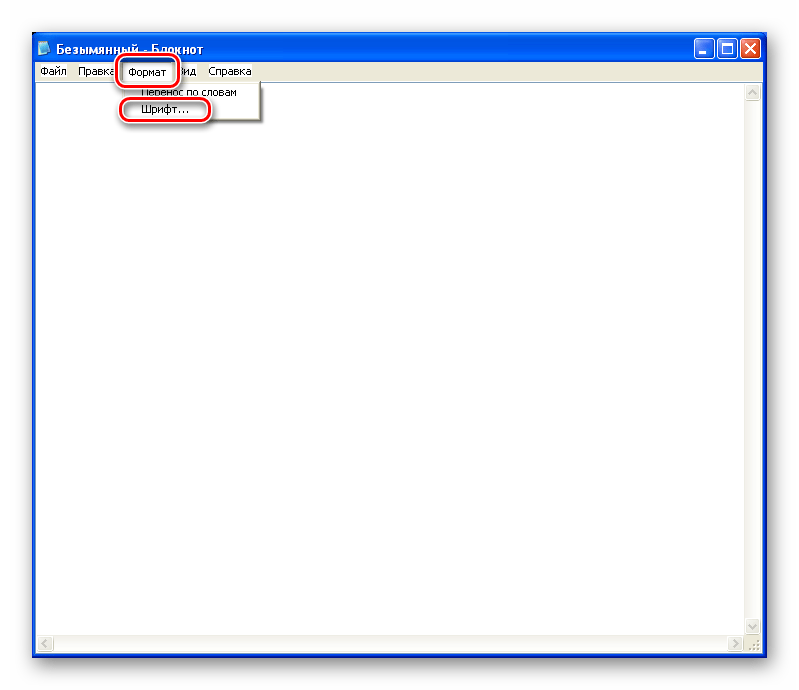
Тут можна вибрати стиль і розмір, визначити накреслення, а також застосувати набір символів зі списку.
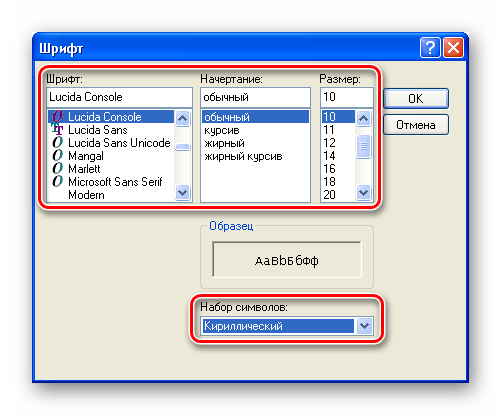
В " командний рядок» дістатися до потрібного блоку опцій можна, натиснувши ПКМ по заголовку вікна і перейшовши в «Властивості» .
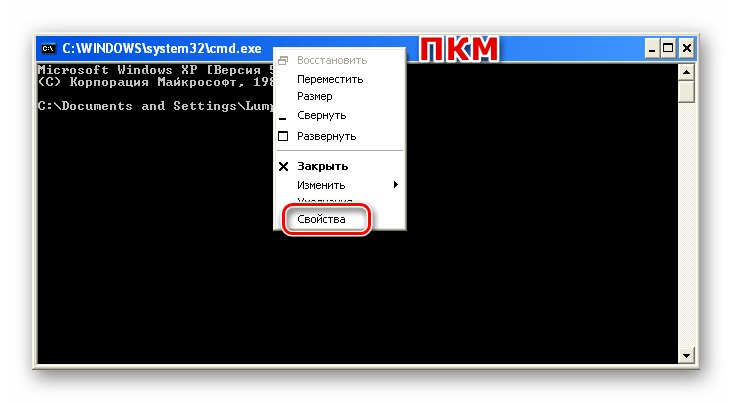
Налаштування шрифтів розташовані на вкладці з відповідною назвою.
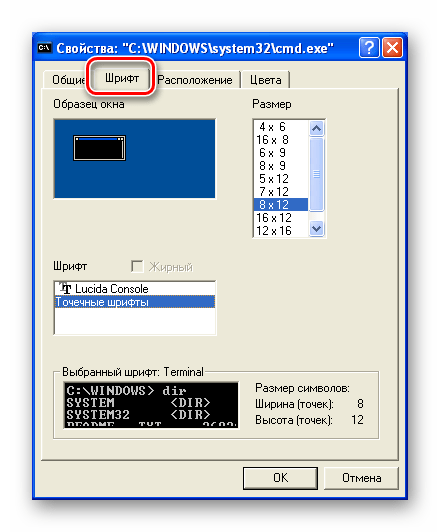
Згладжування
У Windows XP передбачена функція згладжування екранних шрифтів Clear Type. Вона вирівнює "драбинки" на символах, роблячи їх більш округлими і м'якими.
- У вікні властивостей екрану, на вкладці»оформлення"
натискаємо кнопку
»ефекти"
.
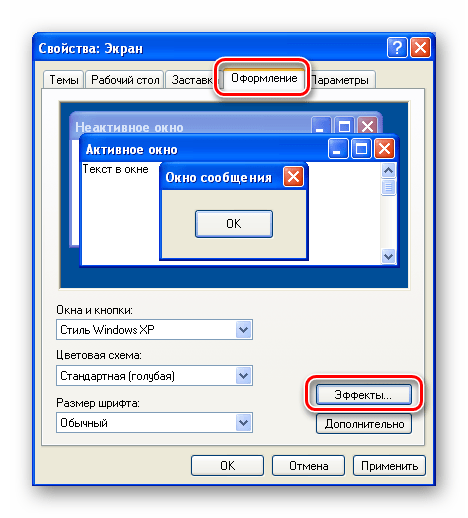
- Ставимо галку навпроти позиції, зазначеної на скріншоті, після чого вибираємо «Clear Type»
у списку нижче. Жати
ОК
.
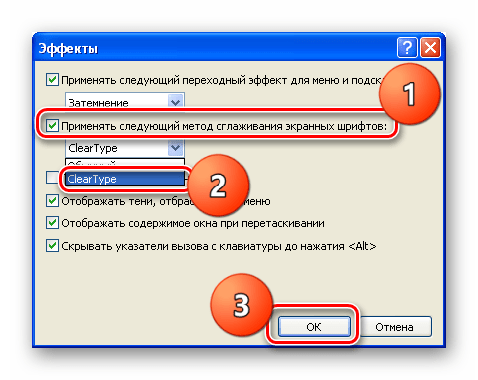
- У вікні властивостей натискаємо " застосувати»
.
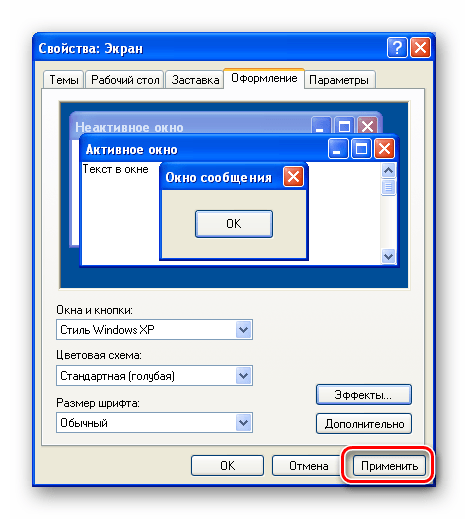
Результат:
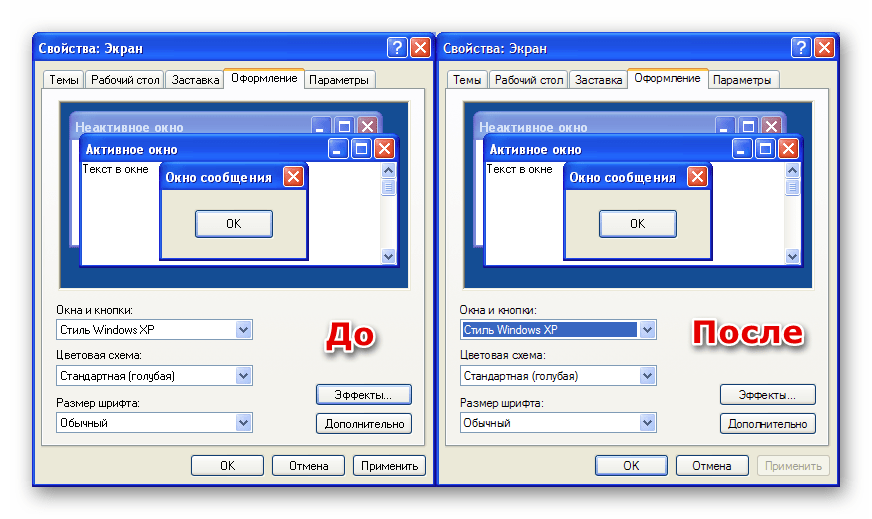
Як бачите, ОС Windows XP містить достатню кількість налаштувань для шрифтів інтерфейсу і додатків. Правда, корисність деяких функцій, наприклад, згладжування, залишається під питанням, але в цілому арсенал інструментів цілком гідний.




